一度持っている WHCC ラボをセットアップする、あなたがする必要が WHCC 価格表を作成する および eコマース対応のギャラリーに適用します.
価格表は、印刷製品、商品、セルフフルフィルメント製品、およびデジタル ダウンロード オプションのセットです。
画像をデジタル ダウンロードとして販売したい場合、または印刷注文をセルフ フルフィルメントしたい場合は、WHCC 製品とともに、これらの製品を WHCC 価格表に追加できます。
ここで扱われる内容:
製品を WHCC 価格表に追加します。
- 入力します 価格表 (1) 検索バー。
- 関連する結果から、 ストア – 画像販売の価格表 オプション (2) の下 スタジオリンクス。

- あなたは今、 価格表 画像の販売の下のページ。
- すべての価格表がここに表示されます。 WHCC ラボ価格表.
- または、 + 価格表を追加 右上のボタンをクリックして、新しい価格表を追加します。
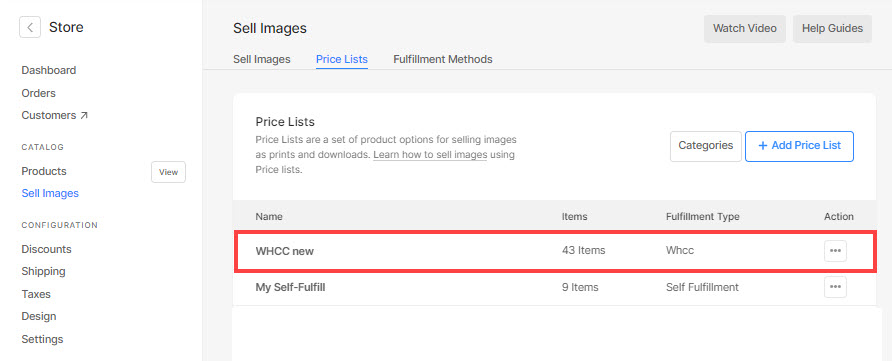
- それぞれの WHCC 価格表をクリックして、製品を追加します。
- 新しい製品を追加するには、 + 商品を追加 (1) ボタンをクリックすると、追加する製品のタイプを選択するオプションが表示されます。 WHCC製品 or 自己実現製品、 or デジタルダウンロード.
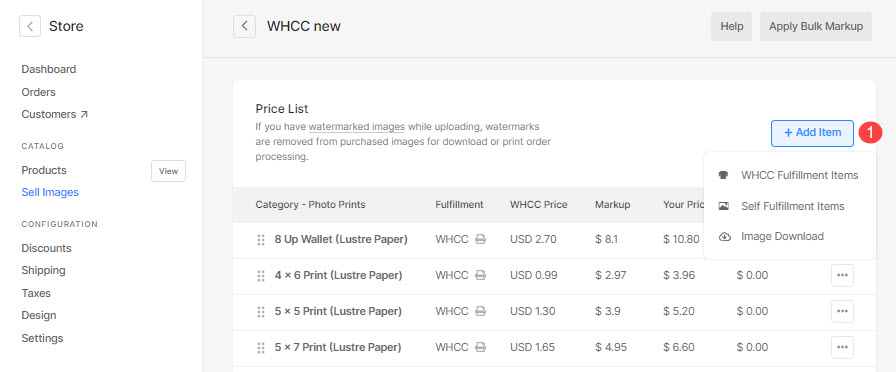
- また、ワイルドカード*を使用すると、任意の文字にマッチし、XNUMXつのコマンドで複数のファイルを削除することができます。 編集 (2)と 削除 (3) 下の画像に示すように、既存の製品の横にある設定アイコンをクリックします。
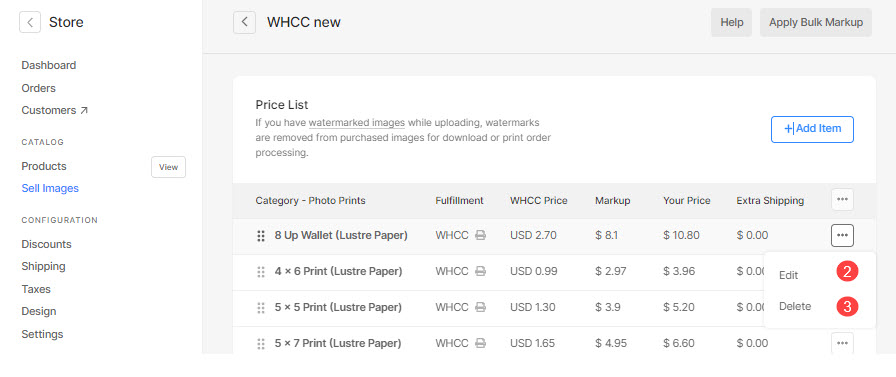
- 次の 3 種類の製品を追加できます。
自己実現アイテムを追加する
出荷する自己実現型または物理的な製品 (T シャツ、プリント、その他の製品など) を販売できます。
をクリックすると、 自己実現商品 オプションを選択すると、以下を追加できるポップアップ ウィンドウが表示されます。
- アイテムのタイトル – 製品の名前。
- 価格 - 商品のデフォルト価格。
- カテゴリー - 商品をさまざまなカテゴリにグループ化できます。 すべてのプリント サイズはプリント カテゴリに分類され、キャンバス サイズはキャンバス カテゴリに分類されます。
参照: e コマース ギャラリーにカテゴリを追加します。 - この商品は非課税です – このオプションにチェックを入れると、この特定の製品の税を削除/免除します。
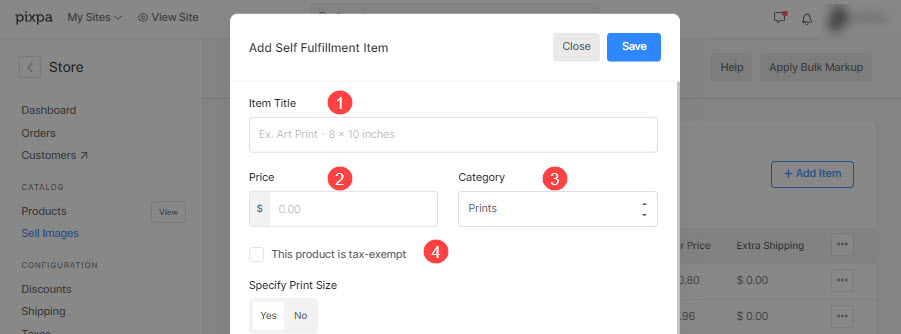
- 印刷サイズの指定 – するかどうかを選択します ユーザーが印刷用の画像トリミング領域を指定できるようにする. 印刷物でない場合は、選択してください いいえ.
この場合、カートページにクロップはありません。 - 印刷サイズ – 特定します 幅 および 高さ プリント製品はこちら。 指定されたサイズに基づいて、システムは あなたのイメージの切り抜き.
トリミングが実際の画像よりも小さい場合、ユーザーはトリミングを移動して、印刷する必要がある領域を選択できます。 - 重量– 製品の重量を指定します。 方法を参照してください 重量の単位を変更します。
- 余分な無料 (オプション) – 特定の商品の追加送料を指定します。
- 説明- 商品説明を追加します。 カートページの商品名の横にある情報アイコンをクリックすると反映されます。
- 保存する - ここをクリックして製品を保存します。
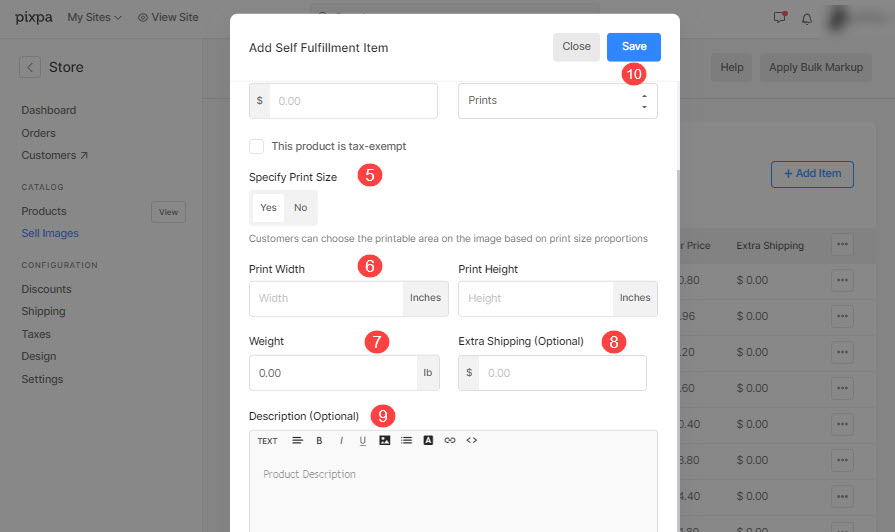
画像のダウンロードを追加
ダウンロード可能なデジタル ファイル (音楽、ソフトウェア、ビデオなど) を販売できます。 デジタル商品を追加するには、以下の情報を指定する必要があります。
- 顧客は何をダウンロードしますか? 顧客がいずれかをダウンロードまたは購入できるようにすることができます。 単一のイメージ XNUMXつずつまたは a 完全なギャラリー 一度に。
- ダウンロードサイズ: お客様が元の画像のさまざまなバージョン (大 2048 ピクセル、中 1200 ピクセル、小 400 ピクセルなど) をダウンロードまたは購入できるようにすることができます。
- アイテムのタイトル: 製品の名前。
- 価格: 商品のデフォルト価格。
- この商品は非課税です: このオプションにチェックを入れて、この特定の製品の税金を削除/排除します。
- 説明: 商品説明を追加します。 商品名にカーソルを合わせるとカートページに反映されます。
- Save: ここをクリックして製品を保存します。

